windows11自带录屏无法录制怎么办 windows11自带录屏无法使用修复方法
更新时间:2023-04-04 13:41:14作者:runxin
当用户在使用windows11电脑玩游戏的时候,可以通过微软系统自带的录屏工具进行屏幕录制,非常的方便快捷,然而有些用户的windows11系统录屏工具却出现了无法使用的情况,对此windows11自带录屏无法录制怎么办呢?以下就是有关windows11自带录屏无法使用修复方法。
具体方法:
方法一:
1、一般情况下按快捷键“win+g”就可以打开win11自带的录屏工具。
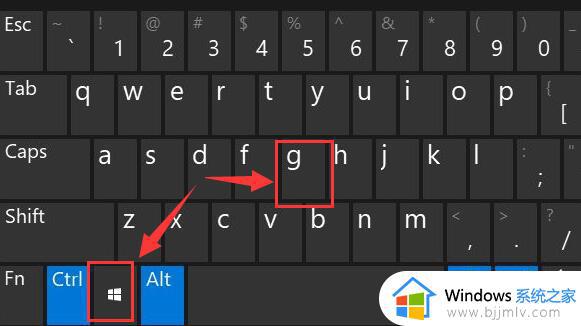
2、打开后,点击上方的捕获按钮。
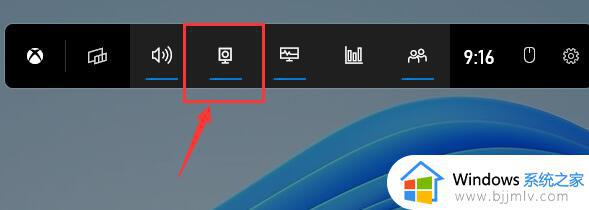
3、接着会在左上角弹出捕获窗口,点击如图所示的按钮就可以开始录屏了。
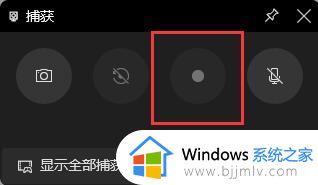
方法二:
1、如果上面的方法没有办法打开录制窗口。
2、可以进入系统设置,然后在左侧边栏中进入“游戏”。
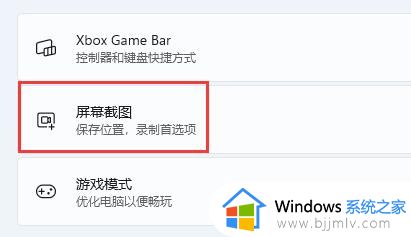
3、在右边进入“屏幕截图”选项。
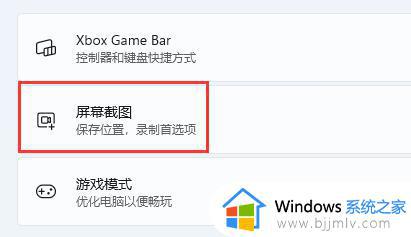
4、在其中就可以开启屏幕录制功能了。
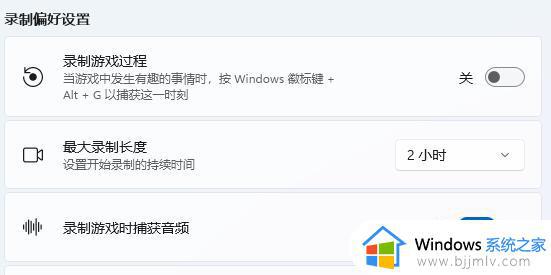
有的朋友没有找到这些选项。
解决方法:请在开始菜单里打开微软应用商店,搜索Xbox Game Bar,点击获取进行下载安装。
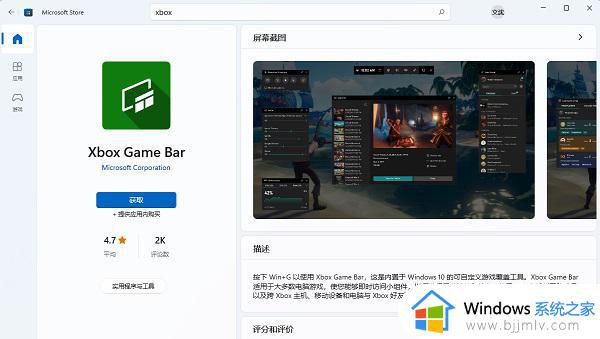
安装后就可以正常使用录屏功能了。
上述就是小编带来的windows11自带录屏无法使用修复方法了,有遇到相同问题的用户可参考本文中介绍的步骤来进行修复,希望能够对大家有所帮助。
windows11自带录屏无法录制怎么办 windows11自带录屏无法使用修复方法相关教程
- windows11自带的录屏软件怎么用 如何使用windows11自带的录屏工具
- windows11有自带的录屏软件吗 windows11怎么使用自带录屏软件
- win11电脑自带录屏无法使用怎么办 win11自带录屏不能用修复方法
- windows11自带的录屏软件如何使用 windows11自带的录屏软件在哪里
- win11自带录屏怎么用 windows11如何使用自带录屏功能
- win11自带录屏在哪里 win11电脑使用自带录屏方法
- win11系统录屏功能怎么打开 win11自带的屏幕录制功能使用方法
- windows11屏幕录制快捷键是什么 windows11自带屏幕录制快捷键怎么用
- windows11自带录屏怎么用 win11自带的录屏功能在哪里
- win11自带的录屏功能在哪里啊 windows11自带录屏怎么用
- win11恢复出厂设置的教程 怎么把电脑恢复出厂设置win11
- win11控制面板打开方法 win11控制面板在哪里打开
- win11开机无法登录到你的账户怎么办 win11开机无法登录账号修复方案
- win11开机怎么跳过联网设置 如何跳过win11开机联网步骤
- 怎么把win11右键改成win10 win11右键菜单改回win10的步骤
- 怎么把win11任务栏变透明 win11系统底部任务栏透明设置方法
热门推荐
win11系统教程推荐
- 1 怎么把win11任务栏变透明 win11系统底部任务栏透明设置方法
- 2 win11开机时间不准怎么办 win11开机时间总是不对如何解决
- 3 windows 11如何关机 win11关机教程
- 4 win11更换字体样式设置方法 win11怎么更改字体样式
- 5 win11服务器管理器怎么打开 win11如何打开服务器管理器
- 6 0x00000040共享打印机win11怎么办 win11共享打印机错误0x00000040如何处理
- 7 win11桌面假死鼠标能动怎么办 win11桌面假死无响应鼠标能动怎么解决
- 8 win11录屏按钮是灰色的怎么办 win11录屏功能开始录制灰色解决方法
- 9 华硕电脑怎么分盘win11 win11华硕电脑分盘教程
- 10 win11开机任务栏卡死怎么办 win11开机任务栏卡住处理方法
win11系统推荐
- 1 番茄花园ghost win11 64位标准专业版下载v2024.07
- 2 深度技术ghost win11 64位中文免激活版下载v2024.06
- 3 深度技术ghost win11 64位稳定专业版下载v2024.06
- 4 番茄花园ghost win11 64位正式免激活版下载v2024.05
- 5 技术员联盟ghost win11 64位中文正式版下载v2024.05
- 6 系统之家ghost win11 64位最新家庭版下载v2024.04
- 7 ghost windows11 64位专业版原版下载v2024.04
- 8 惠普笔记本电脑ghost win11 64位专业永久激活版下载v2024.04
- 9 技术员联盟ghost win11 64位官方纯净版下载v2024.03
- 10 萝卜家园ghost win11 64位官方正式版下载v2024.03